- 将帖子标记为未读
- 将此主题添加到书签
- 订阅此主题
- 禁止
- 订阅此主题的 RSS 提要
- 高亮显示此贴
- 打印此贴
- 标记帖子
Smart 678,6寸230g光面照片纸,出纸侧有5mm左右的白边。
发布时间 2023-07-15 16:30:46 - 上次修改时间 2023-07-15 16:32:04
产品名称: HP Smart Tank 678
操作系统: Microsoft Windows 11
HP Smart Tank 678打印照片遇到个问题。6寸230g光面照片纸,无边距照片打印。出纸侧有5mm左右的白边。A4普通纸裁剪成6寸同尺寸打印后,出纸册的5mm多余的白边就没有了。请问6寸照片纸的5mm多余白边如何设置可以解决?
2 条回复2
- 将帖子标记为未读
- 将此主题添加到书签
- 订阅此主题
- 禁止
- 订阅此主题的 RSS 提要
- 高亮显示此贴
- 打印此贴
- 标记帖子
Smart 678,6寸230g光面照片纸,出纸侧有5mm左右的白边。
发布时间 2023-07-16 01:25:25
使用适当的打印设置:确保您在打印时选择了适当的纸张类型和尺寸。通常,在打印对话框中可以选择纸张类型和尺寸。确保选择正确的6寸照片纸尺寸,并将打印设置中的边距调整为最小值。
调整图像尺寸和边距:在打印照片之前,您可以使用图像编辑软件(如Adobe Photoshop)调整照片的尺寸和边距。将图像尺寸调整为与6寸照片纸相匹配,并确保边距设置为零。然后,尝试打印这个调整后的图像。
检查打印机驱动程序设置:在打印之前,检查您的打印机驱动程序设置。有些打印机驱动程序可能提供额外的选项,如"无边距打印"或"边距调整"。查看您的打印机驱动程序设置中是否有类似的选项,并根据需要进行调整。
使用打印软件:尝试使用专业的打印软件,例如Adobe Lightroom等。这些软件通常提供更多的打印选项和精确的控制,可以帮助您调整图像和纸张的匹配,以减少或消除多余的白边。
这是一条分割线
在发帖询问时请简单说明故障原由,拒绝无效发帖内容。
如果我的回复有帮助到你请点击”有帮助“按钮,如果我的回复帮你解决了问题请点击 “接受为解决方案”按钮,这对我非常重要。

在发帖询问时请简单说明故障原由,拒绝无效发帖内容。
如果我的回复有帮助到你请点击”有帮助“按钮,如果我的回复帮你解决了问题请点击 “接受为解决方案”按钮,这对我非常重要。


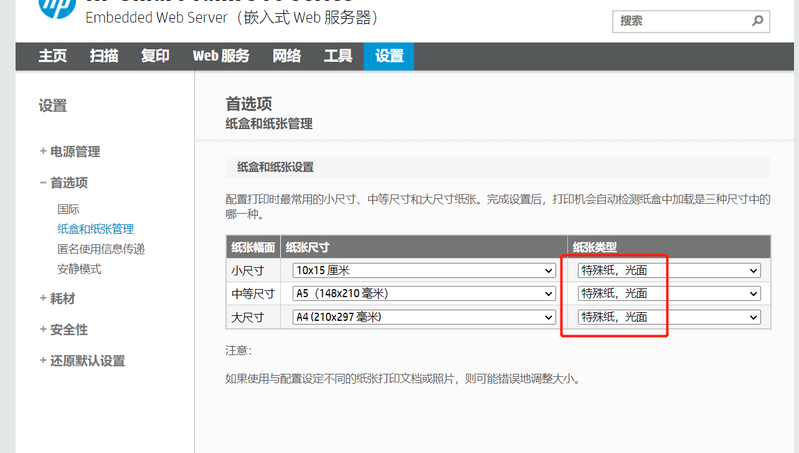
 ,可以帮到其他遇到同样问题的用户。
,可以帮到其他遇到同样问题的用户。
